今天介绍用户账户和家庭安全的关系,Windows 7如何更改用户账户的类型。和Windows XP、Windows Vista操作系统类似,在Windows 7操作系统中,同样可以设置多个用户账户,不同的账户类型拥有不同的权限,它们之间相互独立,从而可达到多人使用同一台电脑而又互不影响的目的。只有具有管理员权限的用户才能创建和删除用户账户,那么如何添加新的用户账户呢?在Windows 7中添加新的用户账户很简单,这里以增加一个标准用户为例,小伙伴们可以选择开始菜单中的"控制面板"菜单项,弹出"控制面板"程序窗口,在"用户账户和家庭安全"功能区中单击"添加或删除用户账户"链接。
接下来会弹出"选择希望更改的账号"窗口,单击"创建一个新账户"链接,弹出"命名账户并选择账户类型"窗口。在"该名称将显示在欢迎屏幕和「开始」菜单上。"文本框中输入要创建的用户账户名称,同时选中"标准用户"单选钮,然后单击"创建账户"按钮即可。新创建的用户账户没有设置密码保护,任何用户都可以登录使用,因此小伙伴们必须通过设置或者不定期更改用户账户的密码,更好地保护操作系统的安全。在Windows 7操作系统中,微软增强了家长控制功能,通过它管理员可以限制和管理其他的标准用户,即控制其使用计算机的时间、可以玩的游戏和能否执行电脑上的某一程序等。
在Windows 7操作系统中,有超级管理员(Administrator)、系统默认管理员和标准用户等分类,不同类型的用户具有不同的操作权限。其中Administrator的操作权限最高,对系统文件的更改都需要切换到这个用户下进行,平时小伙伴们使用最多的是管理员和标准用户。在为用户账户设置家长控制时需要注意几点,所有的管理员用户都需要先设置密码,否则任何用户都可以用未设密码的管理员账户登录,而跳过或关闭家长控制。另外管理员只能为标准用户设置家长控制,即不能为其他管理员设置家长控制。
下面为小伙伴们分享Windows 7如何更改用户账户类型的具体步骤和方法
- 第一步 启动Windows 7操作系统,唤出开始菜单选择"控制面板"项。
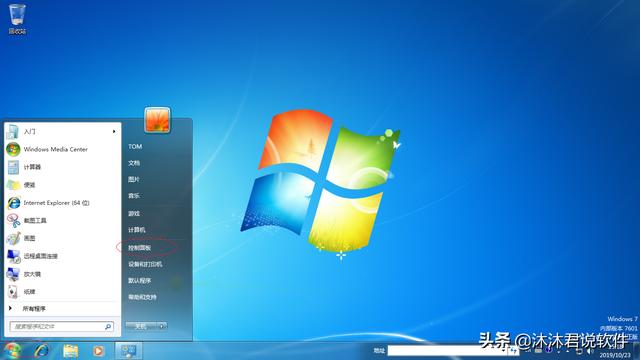
- 第二步 唤出"控制面板"程序窗口,点击右侧"用户账户和家庭安全"图标。
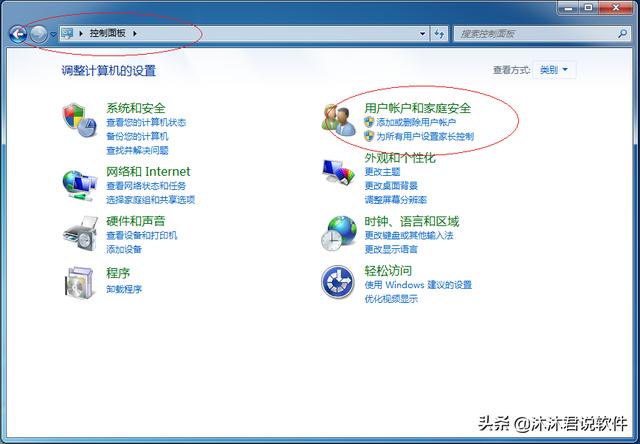
- 第三步 唤出"用户账户和家庭安全"选项界面,点击"用户账户"图标。
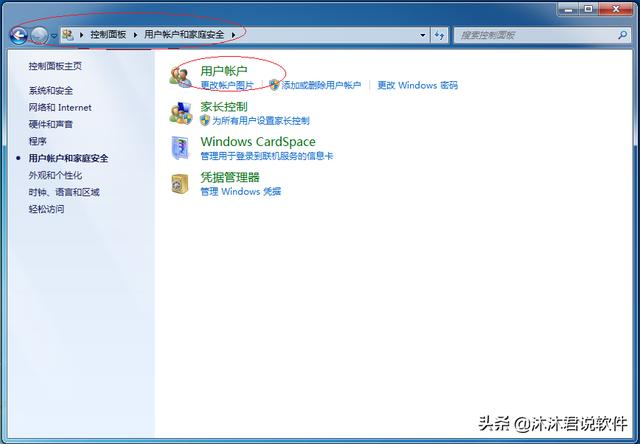
- 第四步 唤出"用户账户"选项界面,点击"更改用户账户→更改账号类型"图标。

- 第五步 唤出"选择您的新账户类型"选项界面,勾选"标准用户"单选按钮。
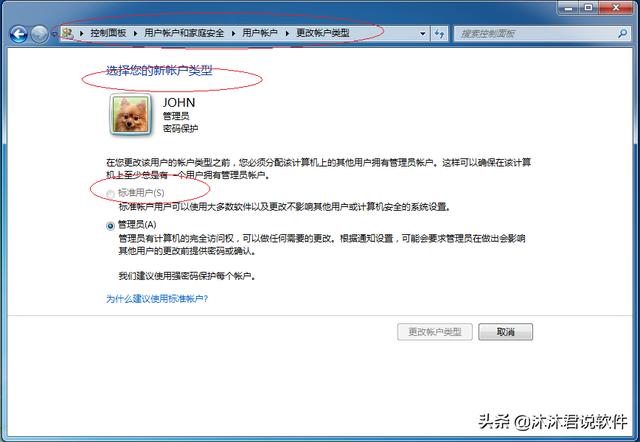
- 第六步 完成更改用户账户类型的操作,本例到此希望对大家能有所帮助。
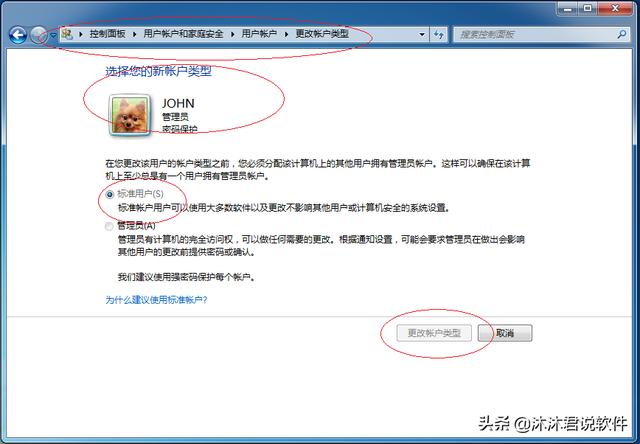
温馨提示
小伙伴们如果能从小编解决电脑问题的思路和方法中有所启发,那就记得点赞、分享、评论和关注哦,咱们明天不见不散。




















 5000
5000

 被折叠的 条评论
为什么被折叠?
被折叠的 条评论
为什么被折叠?








